iPhone'da FaceTime Filtreleri ve Efektleri Nasıl Kullanılır
FaceTime aramaları çoğunlukla gündelik ve gayri resmidir, bu nedenle sıradan olmaları gerekmez. Görüntülü arama uygulaması, arkadaşlarınızla, ailenizle veya herhangi biriyle konuşmanızı canlandırabilecek bir sürü efektle birlikte gelir.
Bu makalede, FaceTime(FaceTime) filtrelerini ve efektlerini kullanma hakkında bilmeniz gereken her şeyi size anlatacağız . Ayrıca, FaceTime efektlerinin iPhone'unuzda düzgün çalışıp çalışmadığını denemek için altı sorun giderme adımı ekledik.

(Add)FaceTime Görüntülü Görüşmesine (Video Call)Filtre (Filters)Ekleme veya Kullanma(Use)
Filtreler, piksel düzeyinde görüntü gölgelerini ve rengini değiştirerek görünümünüzü değiştirir. Bir FaceTime araması(Start a FaceTime call) başlatın ve karşı taraf aramayı yanıtladığında veya kabul ettiğinde aşağıdaki adımları izleyin.
- FaceTime arama menüsünde efektler(effects) simgesine dokunun .

Arama pencerelerinde menü seçeneklerini görmüyorsanız, iPhone'unuzun ekranına dokunun ve ekranda arama menüsü görünmelidir.
- FaceTime filtre kitaplığını açmak için Bumerang Halkaları(Boomerang Rings) simgesine (birbirine bağlı üç daireye sahip olan) dokunun .

- Listeyi kaydırın(Swipe) ve tercih ettiğiniz filtreyi seçin. Filtrenin gerçek zamanlı olarak yüzünüzde nasıl göründüğünün bir önizlemesini görürsünüz.

- Filtre penceresinden çıkmak için x simgesine dokunun(x icon) veya video önizleme/vizör üzerinde herhangi bir yere çift dokunun.

Tüm FaceTime(FaceTime) filtrelerinin ızgara görünümünü ortaya çıkarmak için filtre kartına dokunabilir veya yukarı kaydırabilirsiniz . İşte mevcut tüm FaceTime filtrelerinin tam listesi: Çizgi Roman(Comic Book) , Çizgi Roman Mono(Comic Mono) , Mürekkep(Ink) , Video Kamera(Camcorder) , Yaşlı Film(Aged Film) , Suluboya(Watercolor) , Suluboya Mono(Watercolor Mono) , Canlı(Vivid) , Canlı Sıcak(Vivid Warm) , Canlı Havalı(Vivid Cool) , Dramatik(Dramatic) , Dramatik Sıcak(Dramatic Warm) , Dramatik Havalı(Dramatic Cool) , Mono , Silvertone ve Kara(Noir) .
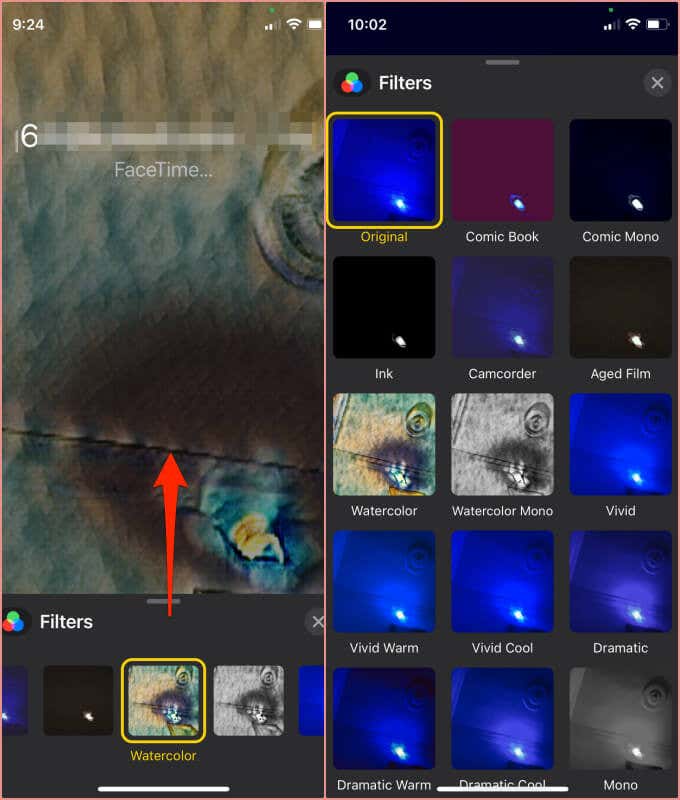
Apple'ın(Apple) gelecekte yeni filtreler sunmasını bekliyoruz , bu nedenle bu liste yeni iOS veya iPadOS güncellemeleriyle değişebilir.
FaceTime Filtreleri Nasıl Kaldırılır
(Say)Artık bir filtre kullanmak istemediğinizi söyleyin ; tek yapmanız gereken Filtre(Filter) penceresini açmak ve Orijinal'i(Original) seçmek .

Filtreler(Filters) dışında FaceTime , görüntülü görüşmeleri renklendirebilecek bir dizi başka efektle birlikte gelir. Size bu FaceTime(FaceTime) efektlerini nasıl kullanacağınızı göstereceğiz .
FaceTime Metin Etiketleri Nasıl Kullanılır
Etiketler(Labels) ile bir FaceTime arama ekranına metin ekleyebilirsiniz . Örneğin , tartışma konusunu ekrana eklemek için Metin Etiketleri'ni kullanabilirsiniz. (Text Labels)Metin etiketi, FaceTime(FaceTime) aramasındaki tüm katılımcılara görünür olacaktır . Bu konuda nasıl gidileceği aşağıda açıklanmıştır:
- Karşı taraf FaceTime(FaceTime) aramanıza cevap verdiğinde Efektler(Effects) simgesine dokunun .

- Metin(Text) seçeneğine dokunun .

- Bir etiket stili seçin ve arama ekranında istediğiniz metni yazın. Harfleri, sayıları, sembolleri ve emojileri kullanabilirsiniz.

- (Tap)Metni ekrana kaydetmek/eklemek için metin kutusunun dışına dokunun .
- Metni taşımak için metne uzun dokunun ve tercih ettiğiniz konuma taşıyın.
- Metin boyutunu küçültmek veya büyütmek için etiketi sıkıştırın veya sıkıştırın.
- Etiketi değiştirmek için üzerine dokunun ve metni buna göre düzenleyin.

- Etiketi silmek de oldukça basittir. Etikete dokunun ve sol üst köşedeki x simgesine dokunun.(x icon)

FaceTime Çıkartmaları Nasıl Kullanılır
iPhone ve iPad için FaceTime'da(FaceTime) iki tür çıkartma vardır . " Memoji çıkartmaları", arama ekranına 3B avatarlar ( Memojiler olarak bilinir) eklemenize olanak tanırken "Emoji çıkartmaları" seçeneği, (Memojis)FaceTime'da(FaceTime) seçili emojilerin dijital versiyonlarını eklemenize olanak tanır . İşte nasıl çalıştıkları:
FaceTime'da Memoji Çıkartmalarını Kullanma(Using Memoji Stickers in FaceTime)
Bir kişiyle bir FaceTime(FaceTime) görüntülü görüşmesi başlatın ve aşağıdaki adımları izleyin:
- Efektler(Effects) simgesine dokunun .
[02-facetime-efektleri-simgesi]

- Memoji Etiketleri(Memoji Stickers) simgesine dokunun ve tercih ettiğiniz Memoji'yi(Memoji) seçin .

- (Scroll)Daha fazla Memoji(Memoji) kategorisi görmek için ilk satırı kaydırın .

- Seçilen kategorideki tüm Memojileri(Memojis) görüntülemek için “ Memoji Çıkartmaları ” başlığına dokunun. (Memoji Sticker)FaceTime aramasında istediğiniz Memoji Etiketini(Memoji Sticker) seçin .

FaceTime'da Emoji Çıkartmalarını Kullanma(Using Emoji Stickers in FaceTime)
FaceTime'da (FaceTime)Emoji çıkartmalarını nasıl ekleyeceğiniz ve düzenleyeceğiniz aşağıda açıklanmıştır .
- FaceTime arama penceresinde Efektler(Effects) simgesine dokunun .
- Emoji Etiketleri(Emoji Stickers) simgesini seçin .

- (Swipe)Tüm çıkartmaları ortaya çıkarmak için yukarı kaydırın , bir Emoji Çıkartması(Emoji Sticker) seçin ve FaceTime arama ekranında görünecektir.

Hem Memoji hem de Emoji Çıkartmaları(Emoji Stickers) taşınabilir ve yeniden boyutlandırılabilir. Çıkartmayı/çıkartmaları basılı tutun(Hold) ve arama ekranında tercih ettiğiniz konuma sürükleyin. Bir çıkartmayı büyütmek için iki parmağınızı üzerine yerleştirin ve iki parmağınızı sıkıştırın. Çıkartmanın boyutunu küçültmek için çıkartmayı tutun ve iki parmağınızı tekrar sıkıştırın.(Hold)
FaceTime Aramalarına Şekiller Nasıl Eklenir?
Şekiller(Shapes) , animasyon olarak başlayan ve statik emoji olarak biten özel bir 2D emoji türüdür. FaceTime çağrılarına (FaceTime)Şekiller(Shapes) eklemek , diğer efektlerle aynı adımları ve prosedürü takip eder.
Bir FaceTime araması başlatın, Efektler(Effects) simgesine dokunun, Şekiller(Shapes) simgesine dokunun, bir Şekil seçin ve (Shape)Şekil'i(Shape) ekranda tercih ettiğiniz konuma sürükleyin .

FaceTime Filtre (FaceTime Filter) Efektleri(Effects) Çalışmıyor mu(Working) ? Denenecek 5 Şey(Things)
(FaceTime)Eski bir iPhone'unuz varsa veya cihazınız eski bir işletim sistemi çalıştırıyorsa FaceTime efektleri arızalanabilir. FaceTime filtrelerini ve diğer efektleri kullanmakta zorluk yaşıyorsanız deneyebileceğiniz bazı sorun giderme ipuçları burada .
1. Kameranızı Açın(1. Turn On Your Camera)
Cihazınızın kamerası devre dışıyken FaceTime filtrelerini kullanamazsınız . Bu nedenle, FaceTime'da "efektler" seçeneği griyse, FaceTime (FaceTime)menüsünü(FaceTime) yukarı kaydırın ve Kamera Kapalı(Camera Off) seçeneğini kapatın.

2. FaceTime Aramasını Yeniden Başlatın(2. Restart the FaceTime Call)
Aramayı sonlandırın ve her şeye yeniden başlayın. Daha da iyisi, (Better)FaceTime uygulamasını kapatın ve yeniden açın . Görüşmeyi yeniden başlatın ve FaceTime efektlerinin artık düzgün çalışıp çalışmadığını kontrol edin.
3. İnternet Bağlantınızı Kontrol Edin(3. Check Your Internet Connection)
(FaceTime)Yavaş veya zayıf(slow or poor internet connection) bir internet bağlantınız varsa FaceTime efektleri çalışmayacaktır . Bu nedenle hücresel veya Wi-Fi bağlantınızın doğru çalıştığından emin olun. Uçak modunu(airplane mode) etkinleştirin ve devre dışı bırakın, yönlendiricinizi yeniden başlatın ve iPhone'unuzda Düşük Veri modunun devre dışı(Low Data mode is disabled on your iPhone) olduğundan emin olun .
4 Başka Bir iPhone Kullanın(4 Use Another iPhone)
Tüm iPhone modelleri FaceTime efektlerini desteklemez. iPhone'unuz FaceTime aramaları sırasında "efektler" seçeneğini göstermiyorsa, sorun büyük olasılıkla donanım uyumsuzluğundan kaynaklanmaktadır. Şu anda yalnızca iPhone 7 ve daha yenisi FaceTime efektlerini desteklemektedir. FaceTime'da(FaceTime) kamera efektlerini destekleyen güncellenmiş iPhone listesi için bu Apple destek sayfasını(this Apple support page) ziyaret edin .
5. iPhone'unuzu Yeniden Başlatın(5. Restart Your iPhone)
Cihazınızı yeniden başlatmak, FaceTime'ın(FaceTime) arızalanmasına neden olan sorunları da çözebilir. Yan(Side) düğmeyi ve Ses düğmelerinden birini aynı anda basılı tutun ve güç kapatma kaydırıcısını sağa doğru hareket ettirin.

(Wait)iPhone'unuzun tamamen kapanmasını bekleyin ve tekrar açın ; Apple logosu ekranda görünene kadar Yan(Side) düğmeyi basılı tutun.
6. iPhone'unuzu Güncelleyin(6. Update Your iPhone)
Daha önce de belirtildiği gibi, yazılım hataları iPhone'unuzda FaceTime ile ilgili sorunlara neden olabilir. FaceTime filtreleri hala düzgün çalışmıyorsa iPhone'unuzu güncelleyin ve tekrar deneyin. Ayarlar(Settings) > Genel > Yazılım Güncelleme'ye (Software Update)gidin(General) ve sayfadaki herhangi bir güncellemeyi yükleyin.
Dikkat Edilmesi Gerekenler
Bir FaceTime aramasında birden fazla efekt kullanabilirsiniz. Ancak bir seferde yalnızca bir Facetime filtresi uygulayabilirsiniz. Diğer katılımcılar tarafından çekilen ekran görüntülerinde (screenshots captured by other participants)FaceTime efektlerinin (filtreler, çıkartmalar, etiketler, şekiller vb.) görüneceğini de belirtmek önemlidir . Aynı şekilde , diğer katılımcılar tarafından kullanılan efektler de bir (Likewise)FaceTime ekran görüntüsü aldığınızda yakalanacaktır .
Filtreleri ve efektleri sıklıkla kullanıyor musunuz? FaceTime filtreleriyle ilgili herhangi bir sorunuz varsa aşağıya bir yorum bırakın .
Related posts
Movie Maker Videolarınıza Animasyonlar ve Görsel Efektler Nasıl Eklenir
Mac ve iOS'ta Grup Facetime Nasıl Yapılır?
PC ve Mobil Cihazda FaceTime Araması ve Diğer VOIP Aramaları Nasıl Kaydedilir
iMessage ve FaceTime Etkinleştirme Hataları Nasıl Onarılır
FaceTime Aramalarında Arka Plan Nasıl Bulanıklaştırılır
Neon Glow effect Text GIMP'te Nasıl Eklenir
Windows and Mac üzerinde Firefox dili nasıl değiştirilir
XAMPP üzerinde phpMyAdmin password nasıl değiştirilir
Paint kullanarak Screenshot üzerinden şeffaf bir görüntü nasıl eklenir?
Apache Windows 10 içinde XAMPP Control Panel itibaren değil
Windows Memory Diagnostic tool ile RAM nasıl test edilir
Windows 10 üzerinde GIMP kullanarak yuvarlak dairesel görüntüler oluşturmak için nasıl
Windows Update Bileşenleri Nasıl Sıfırlanır Windows 11/10
Restore, Fix, Repair Master Boot Record (MBR) Windows 10'de
Yeni başlayanlar için Microsoft Word tutorial - nasıl kullanılacağı üzerine Guide
Files and Folders Windows 10'te Nasıl Silme
Install Windows 10 Windows 10 Update Assistant ile version 21H1
Windows 10 üzerinde Paint.NET yılında Transparent Image nasıl oluşturulur
Windows 10 bilgisayarda BIOS nasıl güncellenir?
Windows 10 üzerinde VLC Media Player kullanarak Videos dönüştürmek nasıl
